【備忘録】BlenderからUE5に向けてFBXをエクスポートする
【備忘録】BlenderからUE5に向けてFBXをエクスポートする
これまでに作ったキャラクターモデルをUE5にインポートできるようにFBXでエクスポートします。
※これまでの作業工程
【備忘録】絵しか描けない人間がBlenderでモデルを自作してUE5で動かす
GameRigToolsでボーンを作っている場合はこの方法でできますが、別の方法でリギングしている場合はこの設定でエクスポートするとボーンの向きがおかしくなってしまうので注意です。
【エクスポート用のボーンとペアレントする】
前回リギングとウェイトペイントの記事に従って進めている方は、まずGameRigToolsの変形ボーンとペアレントしている状態からUnrealボーンとのペアレントに変更します。
まずは変形ボーンとすべてのメッシュを選択した状態で右クリックしてペアレント、親子関係をクリアを選択します。
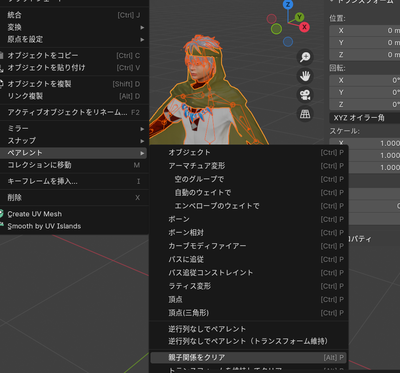
GameRigToolsのタブで長押しボーン、変形ボーンを非表示にしてUnrealボーンだけを表示します。

すべてのメッシュ、Unrealボーンの順に選択した状態で右クリックし、ペアレント、アーマチュア変形を選択します。

【エクスポート準備】
UE5では日本語表記のファイルがあるとエラーが生じるらしいので、念のためオブジェクト名をすべて半角英数字にしておきます。
また、クロスシミュレーションを適応したいメッシュや光沢をもたせたいメッシュはマテリアルを分けておきます。
今回はマントにクロスシミュレーションを適応したいのと、首飾りに光沢をもたせたいので、マントと首飾りのマテリアルの横にある数字をクリックして、それぞれ「マテリアル名.001」「マテリアル名.002」としておきます。
※光沢についてはノーマルと同じようにベイクできるようなのですが、うまくできなかったのでマテリアルを分けるという方法をとっています。


【エクスポート】
エクスポートしたいオブジェクトをすべて選択して、ファイル、エクスポート、FBXの順で選択します。

オペレータープリセットの設定を変更します。
選択したオブジェクト、変形ボーンにチェックを入れ、リーフボーン追加のチェックを外してFBXをエクスポートをクリックします。
何度も使う設定になるので、オペレータープリセットの横にある+をクリックし、プリセットに名前を付けて保存しておきます。
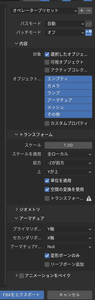
これでUE5にインポートする準備が整いました。
これまでに作ったキャラクターモデルをUE5にインポートできるようにFBXでエクスポートします。
※これまでの作業工程
【備忘録】絵しか描けない人間がBlenderでモデルを自作してUE5で動かす
GameRigToolsでボーンを作っている場合はこの方法でできますが、別の方法でリギングしている場合はこの設定でエクスポートするとボーンの向きがおかしくなってしまうので注意です。
【エクスポート用のボーンとペアレントする】
前回リギングとウェイトペイントの記事に従って進めている方は、まずGameRigToolsの変形ボーンとペアレントしている状態からUnrealボーンとのペアレントに変更します。
まずは変形ボーンとすべてのメッシュを選択した状態で右クリックしてペアレント、親子関係をクリアを選択します。
GameRigToolsのタブで長押しボーン、変形ボーンを非表示にしてUnrealボーンだけを表示します。
すべてのメッシュ、Unrealボーンの順に選択した状態で右クリックし、ペアレント、アーマチュア変形を選択します。
【エクスポート準備】
UE5では日本語表記のファイルがあるとエラーが生じるらしいので、念のためオブジェクト名をすべて半角英数字にしておきます。
また、クロスシミュレーションを適応したいメッシュや光沢をもたせたいメッシュはマテリアルを分けておきます。
今回はマントにクロスシミュレーションを適応したいのと、首飾りに光沢をもたせたいので、マントと首飾りのマテリアルの横にある数字をクリックして、それぞれ「マテリアル名.001」「マテリアル名.002」としておきます。
※光沢についてはノーマルと同じようにベイクできるようなのですが、うまくできなかったのでマテリアルを分けるという方法をとっています。
【エクスポート】
エクスポートしたいオブジェクトをすべて選択して、ファイル、エクスポート、FBXの順で選択します。
オペレータープリセットの設定を変更します。
選択したオブジェクト、変形ボーンにチェックを入れ、リーフボーン追加のチェックを外してFBXをエクスポートをクリックします。
何度も使う設定になるので、オペレータープリセットの横にある+をクリックし、プリセットに名前を付けて保存しておきます。
これでUE5にインポートする準備が整いました。
PR
コメント
プロフィール
HN:
山乃 ゆぎと
性別:
非公開
最新記事
(11/30)
(08/06)
(07/28)
(07/03)
(07/03)

